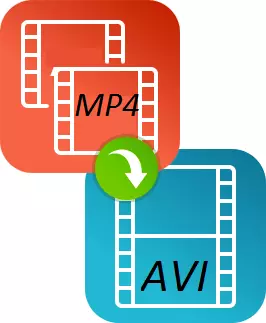
மொபைல் சாதனங்களின் வளர்ந்து வரும் புகழ் மூலம், பல்வேறு ஆவண வடிவங்களின் புகழ் வளர்ந்து வருகிறது, பயனர்கள் தங்கள் கேஜெட்டுகளில் பயன்படுத்துகின்றனர். எல்லா சாதனங்கள் மற்றும் இணைய வளங்கள் அமைதியாக இந்த வடிவமைப்பை ஆதரிக்கின்றன என்பதால், எம்பி 4 நீட்டிப்பு ஒரு நவீன பயனரின் வாழ்க்கையில் மிகவும் இறுக்கமாக சேர்க்கப்பட்டுள்ளது. ஆனால் இங்கே பல்வேறு டிவிடிகள் MP4 வடிவமைப்பை ஆதரிக்கக்கூடாது, பின்னர் என்ன செய்ய வேண்டும்?
AVI இல் MP4 ஐ மாற்றுவதற்கான நிரல்கள்
AVI இல் MP4 வடிவமைப்பை மாற்றியமைப்பதற்கான சிக்கலை தீர்க்கவும், இது பல பழைய சாதனங்கள் மற்றும் ஆதாரங்களால் படிக்கும், மிகவும் எளிமையானது, இந்த மாற்றிகள் இதைப் பயன்படுத்துவது மற்றும் அவற்றுடன் எவ்வாறு வேலை செய்ய வேண்டும் என்பதை நீங்கள் தெரிந்து கொள்ள வேண்டும்.சிக்கலைத் தீர்க்க, பயனர்களிடையே தங்களை நிரூபித்துள்ள இரண்டு பிரபலமான திட்டங்களைப் பயன்படுத்துகிறோம், எம்பி 4-ல் இருந்து AVI நீட்டிப்புக்கு ஒரு கோப்பை மொழிபெயர்க்கவும், விரைவாகவும் இழப்புத் தரத்தையும் அனுமதிக்கிறோம்.
முறை 1: Movavi வீடியோ மாற்றி
முதல் மாற்றி, நாம் கருத்தில் கொள்ளக்கூடிய - Movavi, பயனர்களுடன் மிகவும் பிரபலமாக உள்ளது, அதில் குறைந்தபட்சம் பலர் அதை விரும்புவதில்லை, ஆனால் இது ஒரு ஆவண வடிவமைப்பை இன்னொருவனாக மாற்றுவதற்கான சிறந்த வழியாகும்.
இந்த நிரல் வீடியோ எடிட்டிங் ஒரு பெரிய தொகுப்பு, வெளியீடு வடிவங்கள், ஒரு வசதியான இடைமுகம் மற்றும் ஒரு ஸ்டைலான வடிவமைப்பு பல்வேறு செயல்பாடுகளை ஒரு பெரிய தொகுப்பு உட்பட பல நன்மைகள் உள்ளன.
ஏழு நாட்களுக்குப் பிறகு, ஏழு நாட்களுக்குப் பிறகு, அவர் அதைத் தொடர விரும்பினால், ஏழு நாட்களுக்கு பிறகு பயனர் ஒரு முழு பதிப்பை வாங்க வேண்டும் என்று நிரலாக்க சாத்தியம் இது சாத்தியமாகும். இந்த திட்டத்துடன் MP4 க்கு MP4 க்கு எவ்வாறு மாற்றுவது என்பதைப் பார்ப்போம்.
- நிரல் கணினி மற்றும் இயங்கும் பிறகு, நீங்கள் "சேர் கோப்புகளை" பொத்தானை கிளிக் செய்ய வேண்டும் - "வீடியோ சேர் ...".
- அதற்குப் பிறகு, நீங்கள் மாற்ற வேண்டிய கோப்பைத் தேர்ந்தெடுக்க நடவடிக்கை எடுக்கப்படும், இது செய்யப்பட வேண்டும்.
- அடுத்து, நீங்கள் "வீடியோ" தாவலுக்கு செல்ல வேண்டும் மற்றும் நீங்கள் ஆர்வமாக உள்ள வெளியீட்டு தரவு வடிவமைப்பைத் தேர்ந்தெடுக்கவும், எங்கள் விஷயத்தில் நீங்கள் "AVI" இல் கிளிக் செய்ய வேண்டும்.
- வெளியீட்டு கோப்பு அமைப்புகளை நீங்கள் அழைத்தால், நீங்கள் நிறைய மற்றும் சரியான மாற்ற முடியும், எனவே அனுபவம் வாய்ந்த பயனர்கள் வெளியீட்டு ஆவணத்தை மேம்படுத்த முடியும்.
- எல்லா அமைப்புகளுக்கும் பிறகு மற்றும் சேமிக்க ஒரு கோப்புறையைத் தேர்ந்தெடுப்பது, "தொடக்க" பொத்தானை கிளிக் செய்து நிரல் AVI வடிவமைப்பிற்கு MP4 ஐப் பயன்படுத்தும் வரை காத்திருக்கவும்.
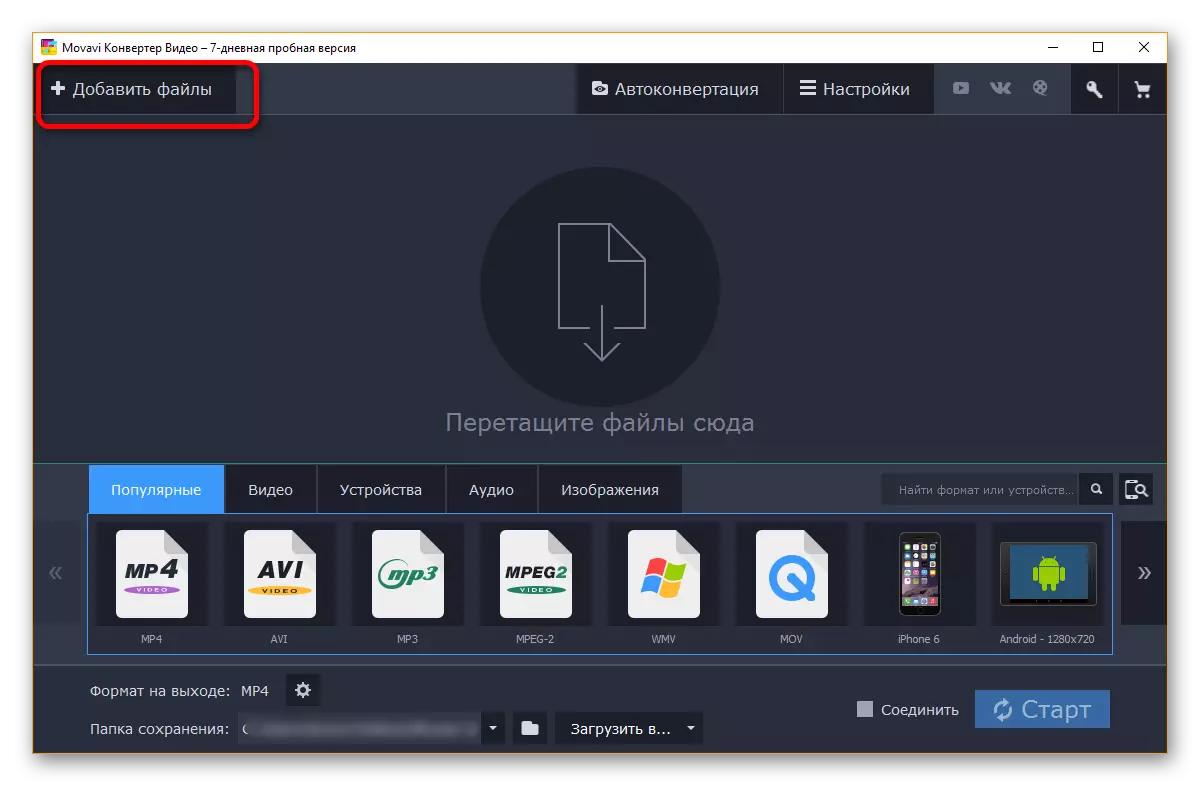
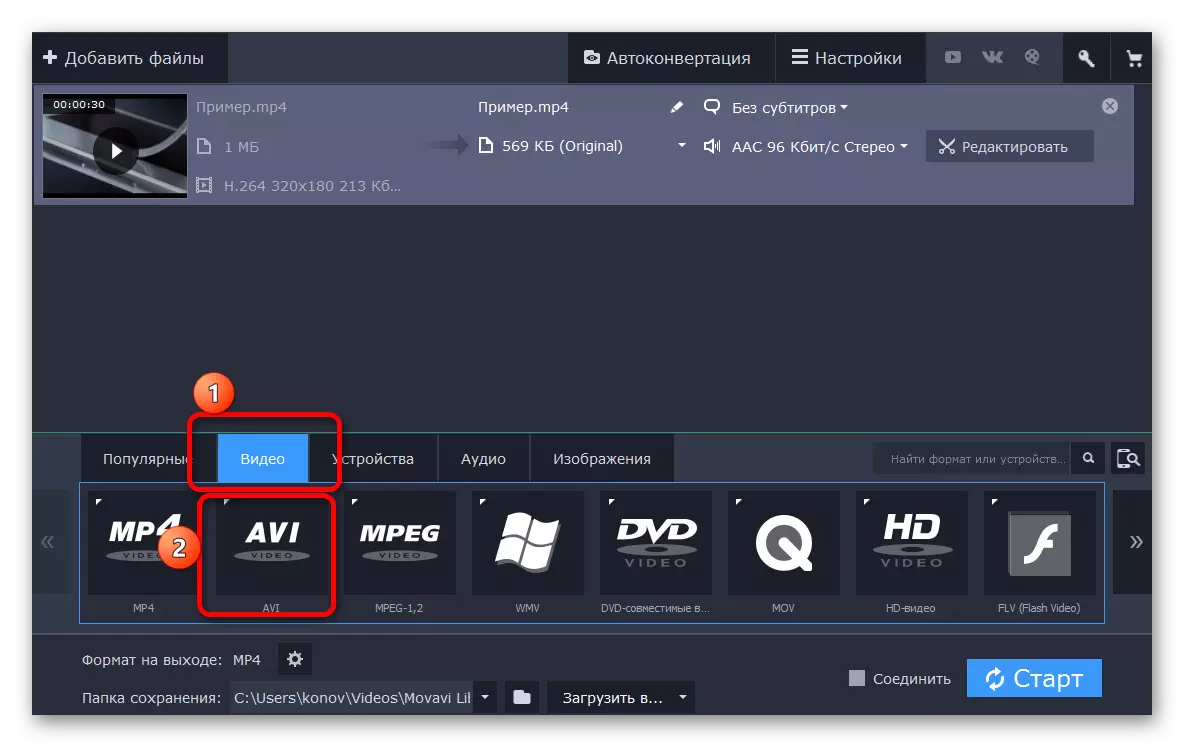
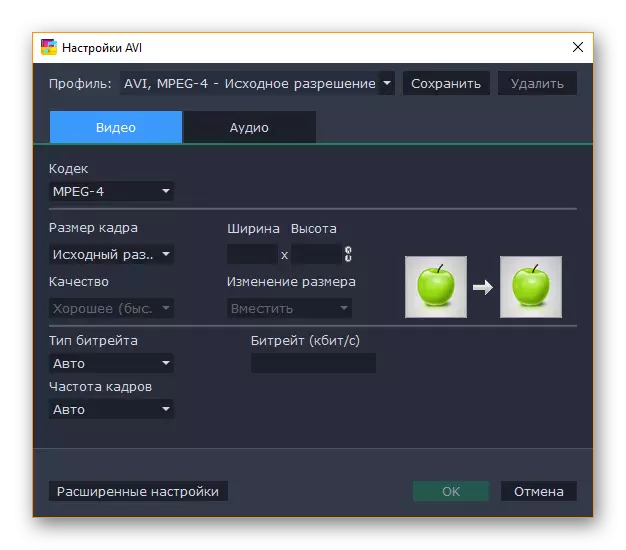

ஒரு சில நிமிடங்களில், நிரல் ஏற்கனவே ஆவணத்தை ஒரு வடிவமைப்பிலிருந்து இன்னொரு இடத்திற்கு மாற்றுவதற்கு தொடங்குகிறது. பயனர் ஒரு பிட் காத்திருக்க வேண்டும் மற்றும் தரம் இழப்பு இல்லாமல் மற்றொரு விரிவாக்கம் ஒரு புதிய கோப்பு பெற வேண்டும்.
முறை 2: Freemake வீடியோ மாற்றி
சில வட்டங்களில் ஃப்ரீமேக் வீடியோ மாற்றி நிரல் அதன் போட்டியாளரான முப்பவி விட மிகவும் பிரபலமாக கருதப்படுகிறது. இது பல காரணங்கள், இன்னும் துல்லியமாக, நன்மைகள் உள்ளன.
முதலாவதாக, நிரல் முற்றிலும் இலவசமாக பரவுகிறது, பயனர் பயன்பாட்டின் பிரீமியம் பதிப்பை வாங்க முடியும் என்று ஒரே இட ஒதுக்கீடு மூலம் பரவுகிறது, பின்னர் கூடுதல் அமைப்புகளின் தொகுப்பு தோன்றும், மேலும் மாற்றங்கள் சில நேரங்களில் மாற்றப்படும். இரண்டாவதாக, Freemake நீங்கள் குறிப்பாக மாற்ற மற்றும் திருத்த வேண்டும் தேவையில்லை போது குடும்ப பயன்பாடு மிகவும் ஏற்றது, மற்றொரு வடிவத்தில் அதை மொழிபெயர்க்க வேண்டும்.
நிச்சயமாக, இந்த திட்டம் அதன் சொந்த மின்களுக்கு எடுத்துக்காட்டாக உள்ளது, எடுத்துக்காட்டாக, வெளியீடு கோப்பின் எடிட்டிங் மற்றும் அமைப்புகளின் அமைப்புகள் போன்ற ஒரு பெரிய அளவு இல்லை, ஆனால் அது சிறந்த மற்றும் பிரபலமான ஒன்றாகும்.
- பயனர் அதிகாரப்பூர்வ வலைத்தளத்திலிருந்து நிரலை பதிவிறக்கம் செய்து உங்கள் கணினியில் நிறுவ வேண்டும்.
- இப்போது, மாற்றி இயங்கும் பிறகு, நிரல் வேலை கோப்புகளை சேர்க்க. நீங்கள் "கோப்பு" என்பதை கிளிக் செய்ய வேண்டும் - "வீடியோ சேர் ...".
- வீடியோ விரைவில் நிரலுக்கு சேர்க்கப்படும், மற்றும் பயனர் விரும்பிய வெளியீடு கோப்பு வடிவத்தை தேர்ந்தெடுக்க வேண்டும். இந்த வழக்கில், நீங்கள் "AVI" பொத்தானை கிளிக் செய்ய வேண்டும்.
- தொடர முன், நீங்கள் சேமிக்க சில வெளியீடு கோப்பு அமைப்புகள் மற்றும் கோப்புறையை தேர்ந்தெடுக்க வேண்டும். இது "மாற்ற" பொத்தானை கிளிக் செய்து, நிரல் அதன் வேலையை முடிக்கும் வரை காத்திருக்கவும் உள்ளது.
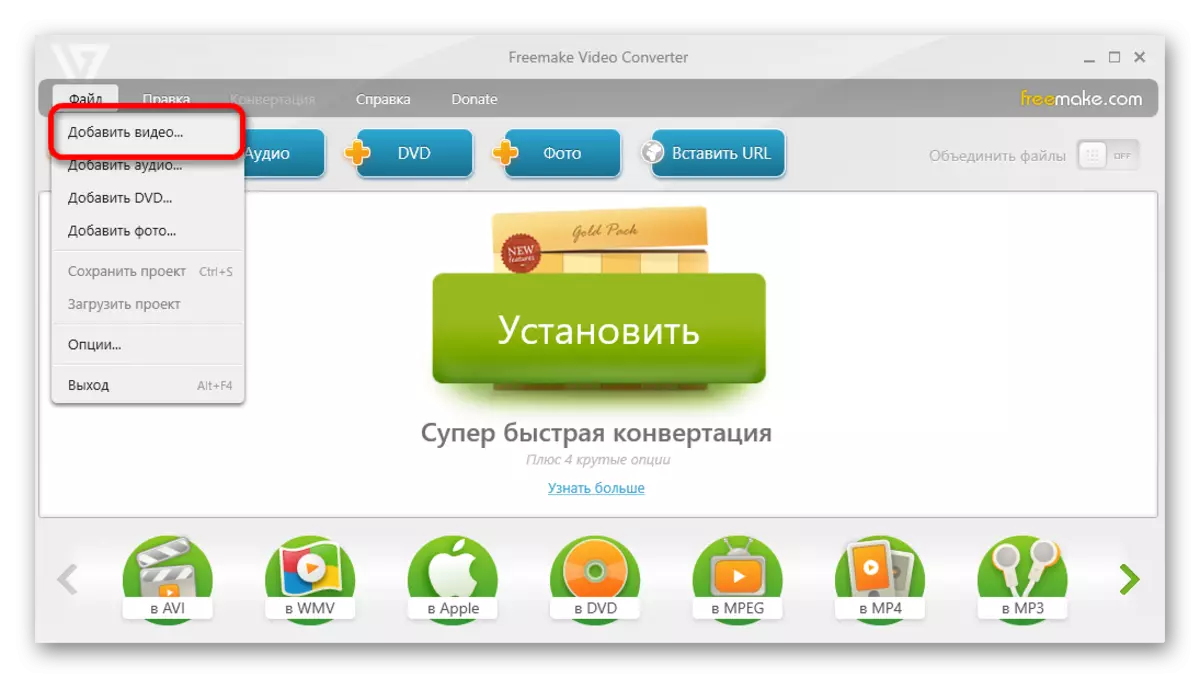


Freemake வீடியோ மாற்றி அதன் போட்டியாளர் Movavi விட சிறிது நேரம் மாற்றும் செய்கிறது, ஆனால் இந்த வேறுபாடு திரைப்படம் போன்ற மாற்று செயல்முறை மொத்த நேரத்துடன் தொடர்புடையது மிகவும் குறிப்பிடத்தக்க அல்ல.
கருத்துக்களில் எழுதுங்கள், என்ன மாற்றிகள் பயன்படுத்தப்படுகின்றன அல்லது பயன்படுத்துகின்றன. நீங்கள் கட்டுரையில் குறிப்பிடப்பட்ட விருப்பங்களில் ஒன்றைப் பயன்படுத்த விரும்பினால், மற்ற வாசகர்களுடன் உங்கள் பதிவுகள் வேலைவாய்ப்புடன் பணிபுரியும்.
